在制作PPT时我们需要用很多的动画效果来表达要展示的中心思想,那么你知道出领奖台效果是怎么做出来的吗?跟着ppt家园小编一起来了解一下吧!
ppt模板文章推荐:
如何用PPT绘制人形图形
PPT怎么绘制红色心形
ppt绘制位似图形教程
PPT绘制竹子教程详解
怎么使用PPT绘制卡通老虎
利用图形的梯形工具的搞定。
具体操作方法如下:第一步:绘制立体讲台。
首先利用一个“矩形”工具插入一个长条矩形。(下图箭头处)
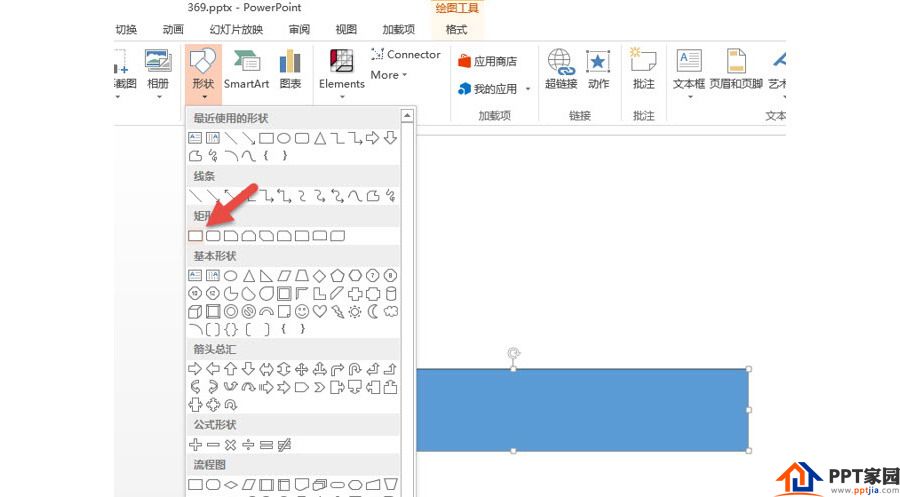
接着在插入一个梯形。(下图箭头1处),将梯形的底边调至与长方形长边一样。然后拖拽梯形的黄色标记到合适的角度,从视觉点有“透视”的效果。(下图箭头2处)
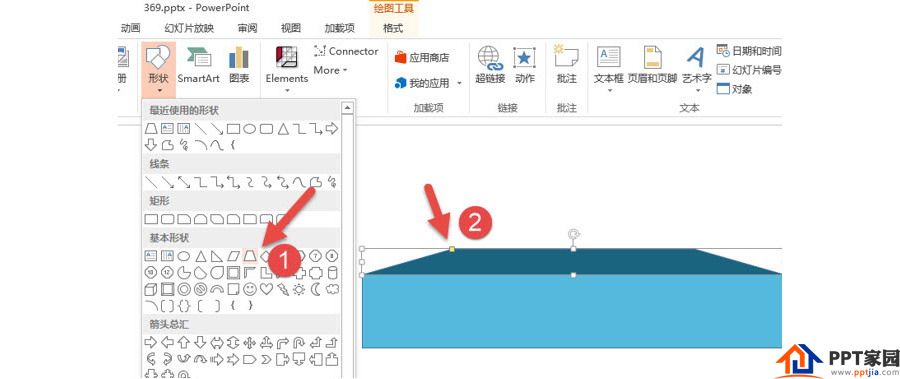
第二步:绘制柱形图。继续插入矩形图,然后按住Ctrl+shift键,拖拽鼠标进行多次复制。注意层叠关系。
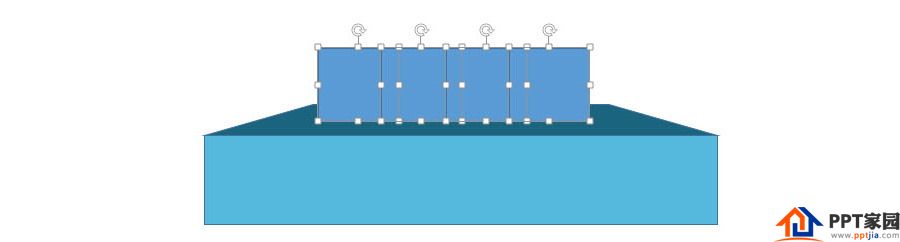
然后对矩形框进行调整,并设置好颜色。效果如下:
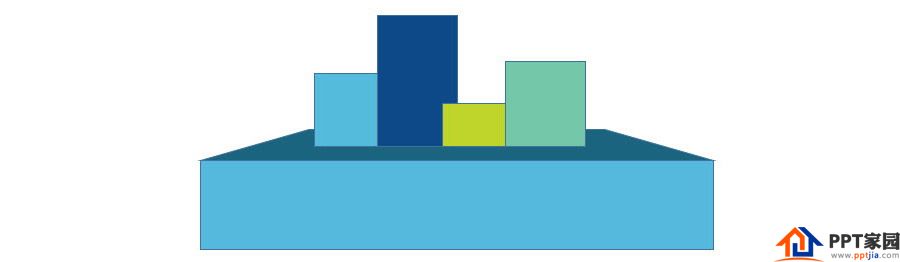
批量选中这些“柱形图”,去掉轮廓,然后调整他们的中心位置。注意箭头处显示两端的间距。
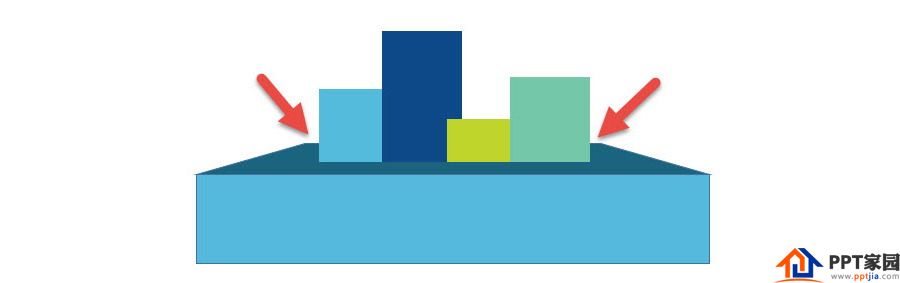
第三步:设置柱形图“阴影”注意这个阴影其实也是“假”的,不是用到真正的阴影设置,而是拖拽一个椭圆,放置在柱形图的下方而已。拖拽置下图箭头2处效果。
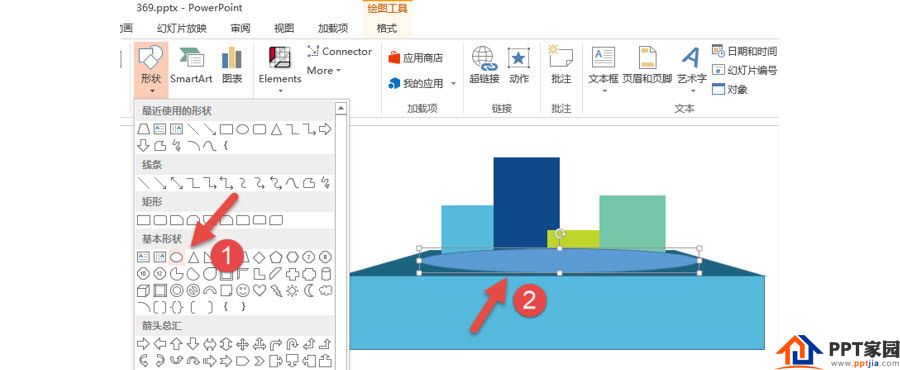
将“阴影”置于“柱形图”和“领奖台”之间的位置。
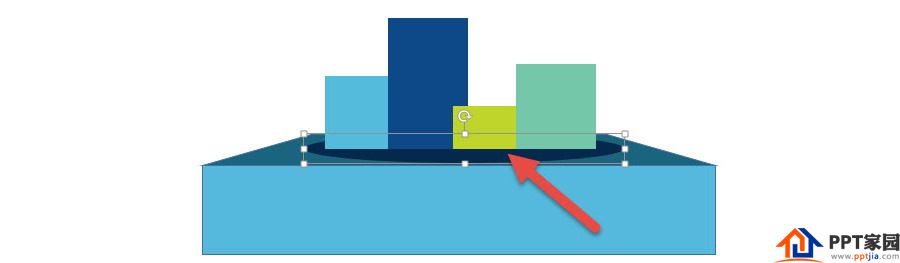
最终效果如下:
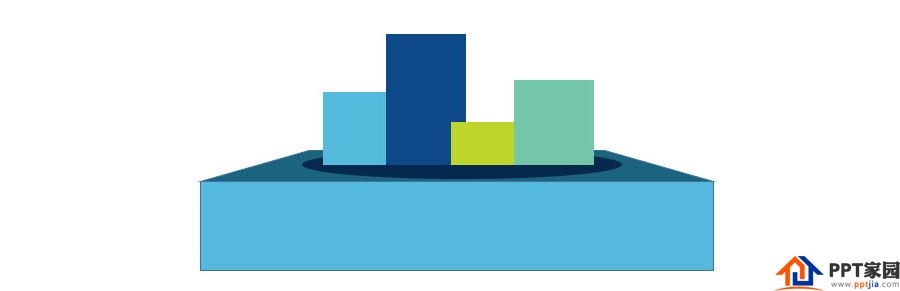
文章为用户上传,仅供非商业浏览。发布者:Lomu,转转请注明出处: https://www.daogebangong.com/articles/detail/PPT%20makes%20a%20podium%20effect.html

 支付宝扫一扫
支付宝扫一扫 
评论列表(196条)
测试